আপনি যখন একটি প্রকল্প পরিচালনায় ব্যস্ত থাকেন, তখন আপনার উৎপাদনশীলতা বাড়ায় এমন যেকোনো টিপ, কৌশল বা টুল একটি বিশাল সুবিধা হতে পারে। এবং, আপনি শুধু ইমেল, সহজ প্রজেক্ট ম্যানেজমেন্ট বা উভয়ের জন্য আউটলুক (হটমেইলের সাথে বিভ্রান্ত হবেন না) ব্যবহার করুন না কেন, কেন সাহায্য করতে পারে এমন সরঞ্জামগুলির সাথে এটিকে র্যাম্প করবেন না?
এই সুবিধাজনক আউটলুক অ্যাড-ইনগুলি আপনাকে ইমেল, কাজ, অ্যাসাইনমেন্ট, যোগাযোগ, অনুস্মারক এবং সামগ্রিক প্রকল্প পরিচালনায় সহায়তা করতে পারে। সর্বোপরি, তারা প্রত্যেকেই বিনামূল্যে। তাদের চেষ্টা করে দেখুন কোনটি পরবর্তী প্রকল্পে আপনার দক্ষতা বাড়ায়।
1. Trello
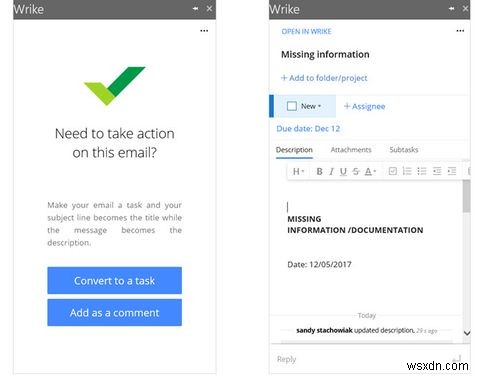
আপনি বড় বা ছোট, পেশাদার বা ব্যক্তিগত প্রকল্পগুলির জন্য ট্রেলো ব্যবহার করতে পারেন, তবে নির্বিশেষে এটি একটি সুবিধাজনক অ্যাড-ইন। আউটলুক ছাড়াই একটি ইমেলকে ট্রেলো কার্ডে পরিণত করুন৷ আপনি যখন ইনবক্স পূর্বরূপ বা বার্তা উইন্ডো থেকে একটি ইমেল পড়ছেন, তখন শুধু Trello-এ ক্লিক করুন আপনার হোম এ বোতাম ট্যাব।
ডানদিকে ছোট উইন্ডোটি খোলে, আপনার বোর্ড এবং তালিকা নির্বাচন করুন। ইমেল বিষয় কার্ডের নাম এবং বিবরণ হিসাবে বার্তা প্রধান অংশ হিসাবে প্রদর্শিত হবে. যাইহোক, আপনি উভয় ক্ষেত্র সম্পাদনা করতে পারেন. আপনি একটি নির্দিষ্ট তারিখ এবং সময় নির্বাচন করতে পারেন। আপনি শেষ হলে, যোগ করুন ক্লিক করুন৷ . তারপরে আপনার কাছে ট্রেলোতে কার্ডটি দেখার একটি বিকল্প রয়েছে যা একটি পপআপ উইন্ডোতে প্রদর্শিত হবে। অথবা আপনি সহজভাবে অ্যাড-ইন বন্ধ করতে পারেন।
আউটলুক ইমেলগুলি থেকে আপনার ট্রেলো বোর্ডগুলিতে কার্ড যুক্ত করার আর কোনও ভাল উপায় নেই৷ আপনি সময় এবং শক্তি সঞ্চয় করতে পারেন কারণ এটি মাত্র এক মিনিট সময় নেয়।
2. MeisterTask
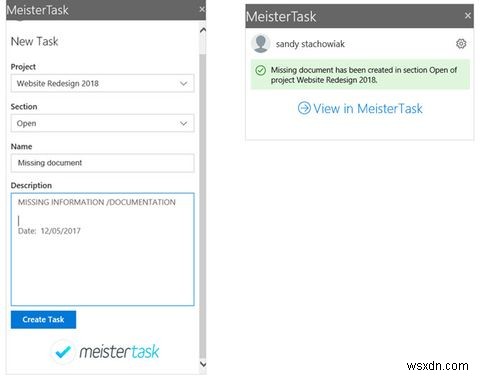
যদি MeisterTask আপনার পছন্দের টুল হয়, তার জন্যও একটি আউটলুক অ্যাড-ইন রয়েছে। Trello টুল কিভাবে কাজ করে তার অনুরূপ, আপনি আপনার ইনবক্স বা মেসেজ উইন্ডো থেকে MeisterTask এ দ্রুত একটি টাস্ক যোগ করতে পারেন। টুলবারে বোতামটি ক্লিক করুন এবং তারপর পাশের উইন্ডো থেকে আপনার প্রকল্প এবং বিভাগটি বেছে নিন। সাবজেক্ট লাইন টাস্কের নাম হয়ে যায় এবং মেসেজের বডি হয়ে ওঠে বর্ণনা, যার প্রতিটি এডিট করা যায়।
আপনি শেষ হলে, টাস্ক তৈরি করুন এ ক্লিক করুন . আপনি টাস্ক তৈরির নিশ্চিতকরণ পাবেন এবং এটি MeisterTask-এ দেখতে ক্লিক করতে পারেন। আপনি যদি লিঙ্ক থেকে MeisterTask খুলতে পছন্দ করেন, তাহলে আপনার ডিফল্ট ব্রাউজারটি পপ-আপ উইন্ডোর পরিবর্তে ওয়েবসাইটে খুলবে।
আপনি যদি MeisterTask থেকে লগ আউট করতে চান এবং কোনো কারণে আপনার অ্যাকাউন্ট আনলিঙ্ক করতে চান, তাহলে আপনি টাস্ক নিশ্চিতকরণ স্ক্রীন থেকেও তা করতে পারেন। গিয়ার আইকনে ক্লিক করুন উপরের ডান কোণায় এবং লগ আউট করুন এবং আমার অ্যাকাউন্টগুলি আনলিঙ্ক করুন টিপুন৷ বোতাম শুধু মনে রাখবেন, পরের বার যখন আপনি অ্যাড-ইন ব্যবহার করতে চান, আপনাকে আবার MeisterTask-এ লগইন করতে হবে।
3. Wrike
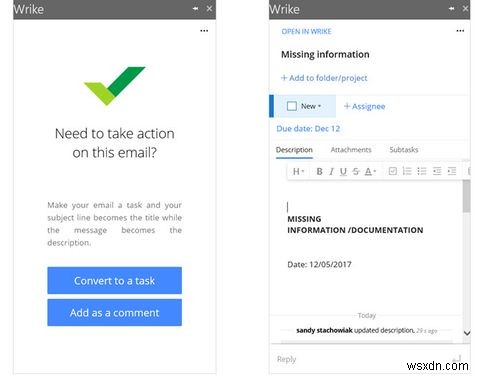
আউটলুকের জন্য একটি দুর্দান্ত অ্যাড-ইন সহ একটি শেষ ওয়েব-ভিত্তিক প্রকল্প পরিচালনার সরঞ্জাম হল Wrike। এটির সাহায্যে, আপনি একটি ইমেলকে একটি টাস্কে পরিণত করতে পারেন বা এটিকে একটি মন্তব্য হিসাবে যুক্ত করতে পারেন, যা খুব সহজ। আপনি যদি কাজে রূপান্তর চয়ন করেন , আপনি উপরের অ্যাড-ইনগুলির মতো বর্ণনা হিসাবে নাম এবং বডি হিসাবে বিষয় লাইন দেখতে পাবেন। তবে, এটি আপনাকে অতিরিক্ত বিকল্প দেয়। আপনি একটি স্থিতি চিহ্নিত করতে পারেন, এটি একটি দলের সদস্যকে বরাদ্দ করতে পারেন, এটি নির্ধারণ করতে পারেন, একটি সংযুক্তি যোগ করতে পারেন এবং সাবটাস্কগুলি সন্নিবেশ করতে পারেন৷
আপনি যদি ইতিমধ্যেই একটি টাস্ক তৈরি করে থাকেন এবং এটির সাথে যেতে হবে এমন একটি ইমেল পান, তাহলে মন্তব্য হিসাবে যোগ করুন ক্লিক করুন পরিবর্তে বোতাম। তারপরে আপনি একটি টাস্ক অনুসন্ধান করতে পারেন বা সাম্প্রতিকগুলির তালিকা থেকে একটি বেছে নিতে পারেন। আপনি মন্তব্যটি যোগ করার জন্য টাস্ক নির্বাচন করার পরে, আপনি আরও বিশদ যোগ করার মাধ্যমে একটি টাস্ক তৈরি করার মতোই এটি সামঞ্জস্য করতে পারেন৷
Wrike অ্যাড-ইন-এর সাথে একটি বিষয় লক্ষণীয় যে আপনি ইমেলটিকে একটি টাস্ক বা মন্তব্য করতে দুটি বোতামের মধ্যে একটি নির্বাচন করার সাথে সাথে এটি স্বয়ংক্রিয়ভাবে ঘটে। আপনি যদি একটি স্ট্যাটাস, নির্ধারিত তারিখ বা অ্যাসাইনি যোগ করার সিদ্ধান্ত নেন, তাহলে সেটি আপডেট করবে। যদিও এটি একটি এক-ক্লিক টাস্ক ক্রিয়েটরের জন্য সুবিধাজনক, আপনার যদি কোনো সংবেদনশীল তথ্য মুছে ফেলার প্রয়োজন হয় তবে এটি সম্পর্কে সচেতন থাকুন৷
4. বুমেরাং

ইনবক্স উত্পাদনশীলতায় চলে যাওয়া, বুমেরাং একটি টুল যা আপনাকে বার্তাগুলিকে সময়সূচী বা স্নুজ করতে দেয়৷ এছাড়াও আপনি মিটিংয়ের সময় পরীক্ষা করতে পারেন, একটি পড়ার রসিদ পেতে পারেন এবং আপনার উপলব্ধতা শেয়ার করতে পারেন। আপনি যখন একটি ইমেল রচনা করেন, তখন এই বিকল্পগুলি বুমেরাং-এ শীর্ষে উপলব্ধ থাকে৷ আপনার ফিতার অংশ।
আরেকটি ভয়ঙ্কর বৈশিষ্ট্য হল নমনীয় অনুস্মারক। আপনি একটি নির্দিষ্ট তারিখ এবং সময়ে আপনার ইনবক্সে একটি বার্তা ফেরত পেতে পারেন, এলোমেলোভাবে, বা শুধুমাত্র যদি কেউ এটির উত্তর না দেয়। আপনি একটি ফলো-আপ ভুলবেন না তা নিশ্চিত করার এটি একটি দুর্দান্ত উপায়। শুধু বুমেরাং খুলুন ক্লিক করুন নির্বাচিত ইমেল সহ আপনার ইনবক্সে টুলবার থেকে বোতাম বা আমাকে মনে করিয়ে দিন টিপুন বার্তা উইন্ডোতে৷
৷
আরও একটি বৈশিষ্ট্য যা কাজে আসে তা হল ইনবক্স পজ৷ . আপনি কি কখনও আপনার ইনবক্সে ইমেলের বন্যায় এতটাই বিভ্রান্ত হন যে আপনি যা করছেন তার ট্র্যাক হারিয়ে ফেলেন? অথবা, হয়তো আপনি অপেক্ষা করার পরিবর্তে সেই বার্তাগুলিতে ঝাঁপিয়ে পড়েছেন? আপনি যখন ইনবক্স পজ ব্যবহার করতে পারেন তখন এটি হয়। এটি একটি বোতামে ক্লিক করে ইমেল আসা বন্ধ করবে৷
৷আপনি একটি স্বয়ংক্রিয় প্রতিক্রিয়া সেট আপ করতে পারেন, ডেলিভারি ব্যতিক্রমগুলি কনফিগার করতে পারেন, বা নির্দিষ্ট দিন এবং সময়ের জন্য বার্তাগুলি নির্ধারণ করতে পারেন৷ আপনি স্বয়ংক্রিয়ভাবে আনপজ করার বিকল্পটিও দেখতে পারেন৷ আপনি চিন্তিত হলে আপনি এটি বন্ধ করতে ভুলে যেতে পারেন। আপনি যখন ইনবক্স বিরতি ক্লিক করেন তখন এই সমস্ত বিকল্পগুলি প্রদর্শিত হয়৷ আপনার টুলবার থেকে।
আপনার প্রোজেক্টে ফোকাস থাকার জন্য, আপনার টিমের সাথে ফলো-আপ করার জন্য অনুস্মারক পাওয়ার জন্য, এবং স্ট্যাটাস মিটিংয়ের জন্য উপলব্ধতা ভাগ করে নেওয়ার জন্য, বুমেরাং একটি চমৎকার টুল।
5. Evernote

ইমেলগুলিকে নোটে পরিণত করুন এবং এভারনোট অ্যাড-ইন সহ আপনার প্রকল্প নোটবুকে সরাসরি পপ করুন৷ এই টুলটি একটি সহজ হতে পারে তবে আপনি যদি প্রকল্প আইটেমগুলির জন্য Evernote ব্যবহার করেন তবে এটি অমূল্য হতে পারে। আপনার ইনবক্স বা বার্তা উইন্ডো থেকে, Evernote এ সংরক্ষণ করুন ক্লিক করুন৷ ফিতা থেকে।
নোটের নামটি ইমেলের বিষয় লাইন, যা প্রয়োজন হলে আপনি সম্পাদনা করতে পারেন। তারপরে, একটি নোটবুক বাছাই করুন, একটি ট্যাগ যোগ করুন এবং যদি আপনি চান একটি মন্তব্য অন্তর্ভুক্ত করুন। সংরক্ষণ করুন টিপুন এবং এটাই।
আপনি যদি গিয়ার আইকনে ক্লিক করেন উপরের ডানদিকের কোণায়, আপনি নোটবুক নির্বাচন এবং ট্যাগগুলিকে এগিয়ে নিয়ে যেতে কনফিগার করতে পারেন৷
৷6. মক্সট্রা [আর উপলভ্য নয়]
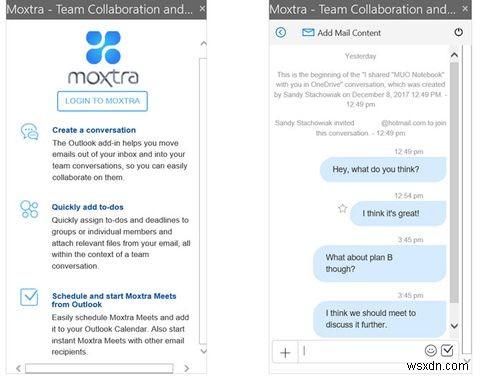
দূরবর্তী দলের সাথে যোগাযোগের সবচেয়ে গুরুত্বপূর্ণ অংশগুলির মধ্যে একটি কি? উত্তর একটি কঠিন যোগাযোগ টুল. আপনার দল বিশ্বজুড়ে হোক বা রাস্তার নিচে, মক্সট্রা এমন একটি অ্যাপ্লিকেশন যা আপনাকে একই ঘরে থাকার মতো অনুভব করতে সহায়তা করে। এবং, আউটলুক অ্যাড-ইন দিয়ে, আপনি অন্য টুল না খুলেই প্রকল্পের অংশ নিয়ে আলোচনা করতে পারেন।
আপনি আপনার রিবনের বোতামটি ক্লিক করে একটি নতুন চ্যাট বা একটি মোক্সট্রা মিটিং শুরু করতে পারেন৷ তারপরে আপনি ইমেল পরিচিতির তথ্য সহ একটি পপআপ উইন্ডো এবং আমন্ত্রণ করার জন্য একটি বোতাম দেখতে পাবেন। তাদের এবং আপনি আপনার তালিকা থেকে একটি বাইন্ডার চয়ন করতে পারেন এবং সেই নির্দিষ্ট প্রকল্পের বিষয়ে চ্যাট করতে পারেন।
Moxtra হল একটি মুক্ত যোগাযোগের টুল যেখানে ছোট ও বড় ব্যবসার জন্য ইন্টিগ্রেশন এবং অ্যাপ্লিকেশন রয়েছে। বিনামূল্যে, আপনার প্রতি মিটিংয়ে তিনজন ব্যবহারকারী এবং পাঁচজন অংশগ্রহণকারীর পাশাপাশি অতিরিক্ত বৈশিষ্ট্য থাকতে পারে। বড় কোম্পানিগুলির জন্য, প্রো প্ল্যানগুলি একবার দেখুন৷ শুধু মনে রাখবেন, আউটলুক অ্যাড-ইন কোনো চার্জ ছাড়াই পাওয়া যায় এবং প্রকল্প টিমের যোগাযোগকে সহজ করে তোলে।
অতিরিক্ত আউটলুক প্রজেক্ট ম্যানেজমেন্ট অ্যাড-ইনস
আপনি যদি ইতিমধ্যেই একটি নির্দিষ্ট অ্যাপ্লিকেশনের সাথে কাজ করেন বা আপনার প্রকল্প পরিচালনা করতে আপনাকে সাহায্য করার জন্য আরও আউটলুক অ্যাড-ইন খুঁজছেন, তাহলে এখানে আরও কিছু রয়েছে যা আপনার কাজে লাগতে পারে:
- সমস্যা তৈরি এবং আপডেট করার জন্য জিরা
- বড় ফাইল শেয়ার করার জন্য আউটলুকের জন্য ড্রপবক্স
- প্রকল্প সংগঠিত করার জন্য আউটলুকের জন্য স্মার্টশীট
- নথি নিয়ন্ত্রণের জন্য DocSend
- ছবি এবং পিডিএফ ফাইল একত্রিত করার জন্য Kofax View+
- ইমেলগুলিকে কার্যে পরিণত করার জন্য আউটলুকের জন্য একটি বাক্সে কার্যগুলি ৷
আপনি ইতিমধ্যে এই সুবিধাজনক সরঞ্জামগুলির এক বা একাধিক ব্যবহার করতে পারেন বা এখন একটি চেষ্টা করার জন্য প্রস্তুত৷ অন্যান্য আউটলুক অ্যাড-ইন আছে যা আপনি প্রকল্প পরিচালনার জন্য ব্যবহার করেন?
আপনি যদি একজন ম্যাক ব্যবহারকারী হন, তাহলে অতিরিক্ত বিকল্পের জন্য Mac-এর জন্য প্রকল্প ব্যবস্থাপনা অ্যাপের এই তালিকাটি দেখতে ভুলবেন না।


